当前位置: 首页 > > Excel怎么筛选重复的内容
Excel怎么筛选重复的内容
来源:小编整理 | 时间:2023-06-26 17:42:22 | 阅读:164 | 专题:合集
我们利用Excel整理表格中的数据,但是有时候表格中的一些内容是重复的需要进行筛选,因为这样可以让表格内容更加清晰,那么Excel怎么筛选重复项呢?你可以使用下面这三个方法,非常简单方便。
Excel怎么筛选重复的内容?
一、条件格式筛选
1、选中Excel表格中的数据,然后在开始界面中点击“条件格式”,点击“突出显示单元格规则”,点击“重复值”。然后在重复值界面中点击确定就可以了。
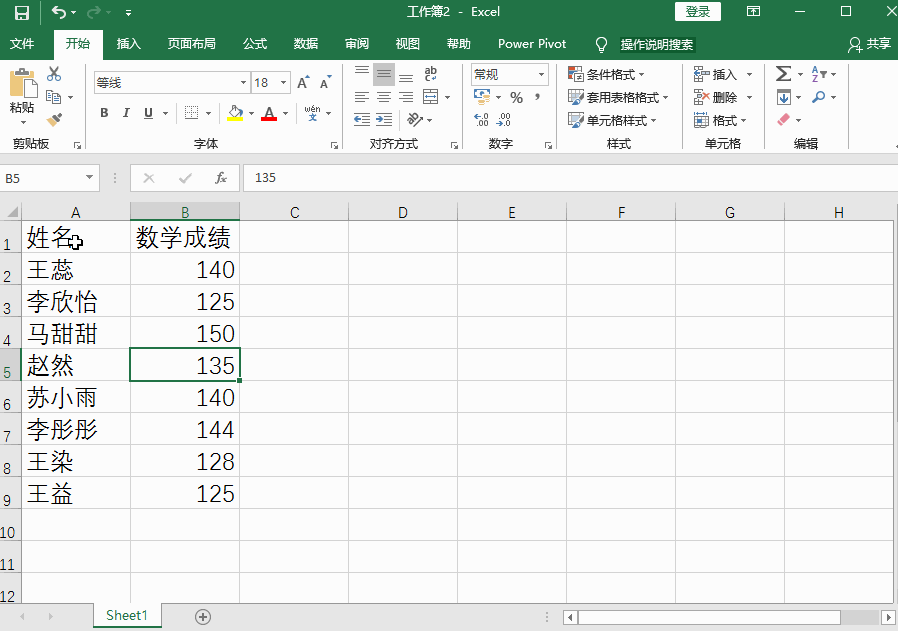
2、选中表格中的数据,在开始界面点击“排序和筛选”按钮,点击筛选。然后点击数据中的倒三角号,选择“按颜色筛选”,点击“按单元格颜色筛选”,点击确定就可以了。

二、高级筛选
1、选中Excel表格中需要筛选的数据,在数据界面中点击“高级”,在弹出的提示界面中点击确定。
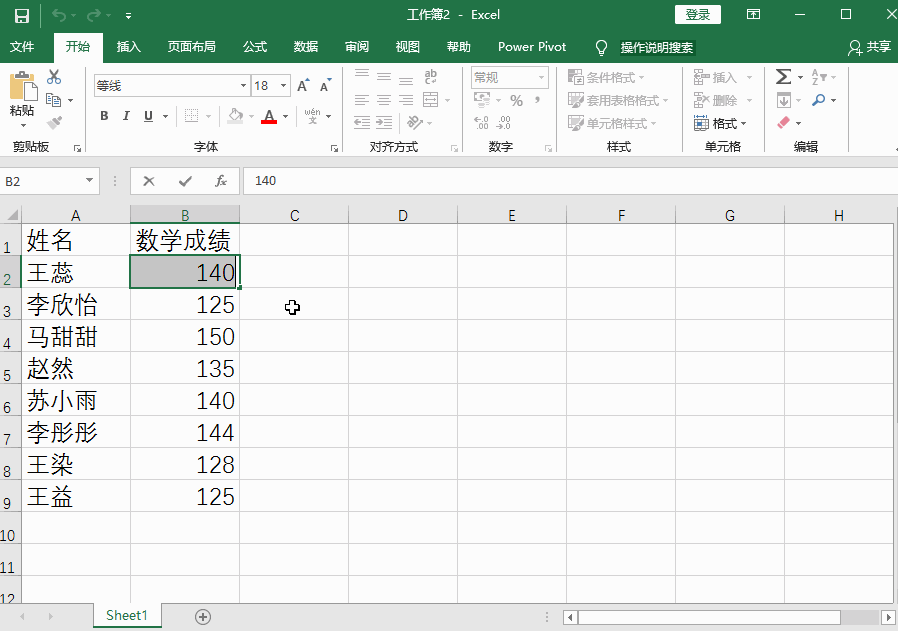
2、然后在高级筛选界面中,选择方式为“在原有区域选择筛选结果”,选择列表区域,勾选“选择不重复记录”,点击确定就可以了。

三、Countif函数筛选
1、选择中Excel表格中需要筛选的数据,然后在公式界面中点击“插入函数”,搜索“条件”找到“Countif函数”点击确定。
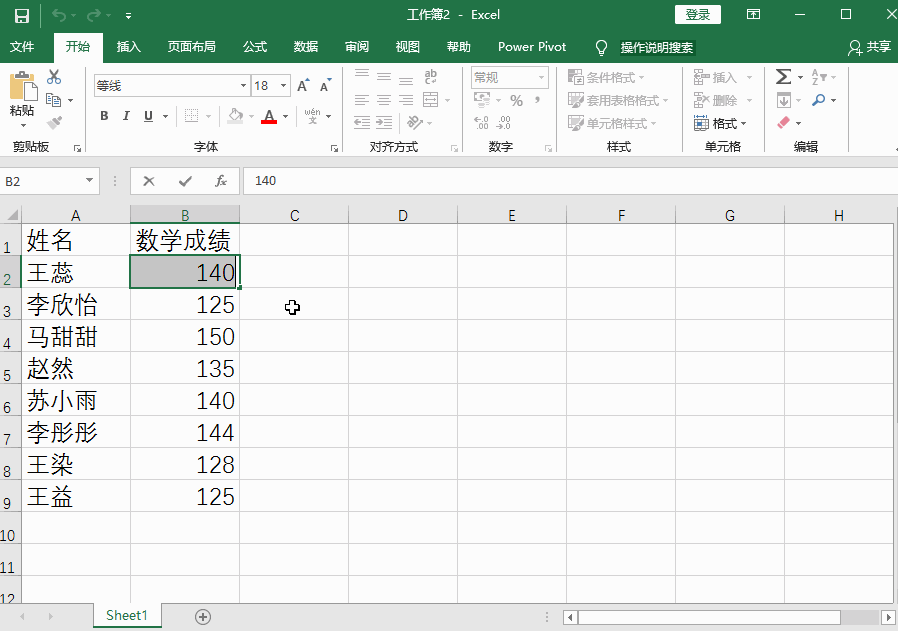
2、然后进入函数参数界面,在Range输入B2:B9需要筛选的数据区域,在Cntena输入B2,然后点击确定就可以了。

以上就是有关Excel筛选重复项的三个方法,希望可以帮到大家。




















